Bạn đang gặp lỗi Microsoft Visual C++ Runtime Library – Runtime Error R6025 khi đang hoạt động trong một phần mềm hay trò chơi trên máy tính? Đây là một trong những lỗi phổ biến nhất trên hệ điều hành Windows, gây gián đoạn công việc và khiến người dùng hoang mang nếu không rành về công nghệ. Lỗi Microsoft Visual C++ Runtime Library thường xuất hiện do xung đột phần mềm, tập tin hệ thống bị hỏng hoặc thiếu gói Visual C++ Runtime cần thiết. Trong bài viết này, Mstar Corp sẽ hướng dẫn bạn khắc phục lỗi Microsoft Visual C++ Runtime Library – Runtime Error R6025 một cách chi tiết, dễ hiểu và hiệu quả.
Lỗi Microsoft Visual C++ Runtime Library – Runtime Error R6025 là gì?
Lỗi Microsoft Visual C ++ Runtime Error R6025 là một lỗi phổ biến trên hệ điều hành Windows, thường xuất hiện khi một phần mềm hoặc trò chơi bất kỳ cố gắng thực hiện hành động không hợp lệ trong lúc đang chạy. Nếu bạn thường xuyên gặp phải lỗi này khi sử dụng phần mềm chuyên dụng hoặc game, có thể hệ thống đang gặp trục trặc với các thành phần liên quan đến Microsoft Visual C++ Runtime Library, thành phần quan trọng giúp các ứng dụng hoạt động mượt mà và ổn định.
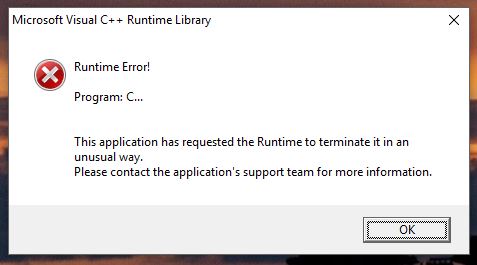
Lỗi Microsoft Visual C++ Runtime Library – Runtime Error R6025 là gì? (Nguồn: Internet)
Nguyên nhân xuất hiện lỗi Microsoft Visual C++ Runtime Library – Runtime Error R6025
Lỗi Microsoft Visual C++ Runtime Library – Runtime Error R6025 thường bắt nguồn từ các vấn đề bên trong ứng dụng hoặc môi trường hệ thống mà chương trình đang chạy. Cụ thể, lỗi Microsoft Visual C ++ Runtime Error R6025 xảy ra khi một ứng dụng cố gắng gọi một hàm thuần ảo (pure virtual function), tức là một hàm chưa có phần thực thi cụ thể, dẫn đến hệ thống không biết cách xử lý và gây ra sự cố.
Dưới đây là một số nguyên nhân phổ biến:
- Lỗi lập trình trong ứng dụng đang sử dụng: Một số phần mềm có thể chưa phát triển hoàn chỉnh hoặc gặp lỗi logic trong mã nguồn, đặc biệt là khi thao tác với các hàm ảo. Đây là một trong những nguyên nhân gây ra lỗi Microsoft Visual C ++ Runtime Error R6025, đặc biệt là trong các ứng dụng chuyên dụng hoặc trò chơi cấu hình cao.
- Xung đột phần mềm: Một số phần mềm chạy nền có thể gây xung đột với chương trình chính, đặc biệt là những phần mềm chia sẻ tài nguyên hệ thống như RAM, CPU, DLL…. Xung đột này có thể dẫn đến các lỗi không mong muốn, bao gồm cả lỗi Microsoft Visual C++ Runtime Library.
- Thư viện Microsoft Visual C++ bị hỏng hoặc thiếu: Bộ thư viện Visual C++ Runtime bị thiếu file, lỗi file hoặc chưa được cập nhật. Do đó, các ứng dụng phụ thuộc vào thư viện này có thể không hoạt động ổn định và gây lỗi Microsoft Visual C++ Runtime Library.
- Thiếu tài nguyên hệ thống: Bộ nhớ RAM không đủ, ổ cứng đầy hoặc máy tính không đủ tài nguyên cũng có thể khiến chương trình không thể vận hành ổn định và mượt mà, từ đó phát sinh lỗi trong quá trình chạy.
- Virus hoặc phần mềm độc hại: Các mã độc có thể làm hỏng hoặc thay đổi cấu trúc file hệ thống và thư viện quan trọng như Visual C++, gây lỗi nghiêm trọng trong lúc hoạt động.
Hướng dẫn 10 cách khắc phục lỗi Microsoft Visual C++ Runtime Library – Runtime Error R6025
Cách 1: Tắt ứng dụng và khởi động lại máy
Như phần trước đã đề cập, lỗi Microsoft Visual C++ Runtime Library – Runtime Error R6025 có thể là sự cố tạm thời do xung đột phần mềm trong bộ nhớ. Việc tắt hoàn toàn ứng dụng đang gặp lỗi rồi khởi động lại máy tính sẽ giúp làm mới hệ thống và giải phóng bộ nhớ.
Nếu sau khi khởi động lại, lỗi Microsoft Visual C ++ Runtime Error R6025 không còn xuất hiện thì có thể nguyên nhân gây xung đột tạm thời giữa các tiến trình. Đây là bước khắc phục đơn giản nhưng hiệu quả, bạn nên thử đầu tiên trước khi tiến hành các giải pháp phức tạp hơn.
Cách 2: Tắt bớt phần mềm đang hoạt động cùng hệ thống
Việc có quá nhiều phần mềm đang hoạt động cùng lúc trên cùng một hệ thống có thể gây ra xung đột, chiếm dụng tài nguyên và dẫn đến lỗi Microsoft Visual C++ Runtime Library. Bên cạnh đó, việc tinh giản các ứng dụng khởi động giúp hệ thống ổn định hơn và cải thiện hiệu suất tổng thể.Bạn thực hiện vô hiệu hóa các ứng dụng không cần thiết khi khởi động Windows theo các bước sau:
Bước 1: Mở Task Manager bằng cách nhấn tổ hợp phím Ctrl + Shift + Esc.
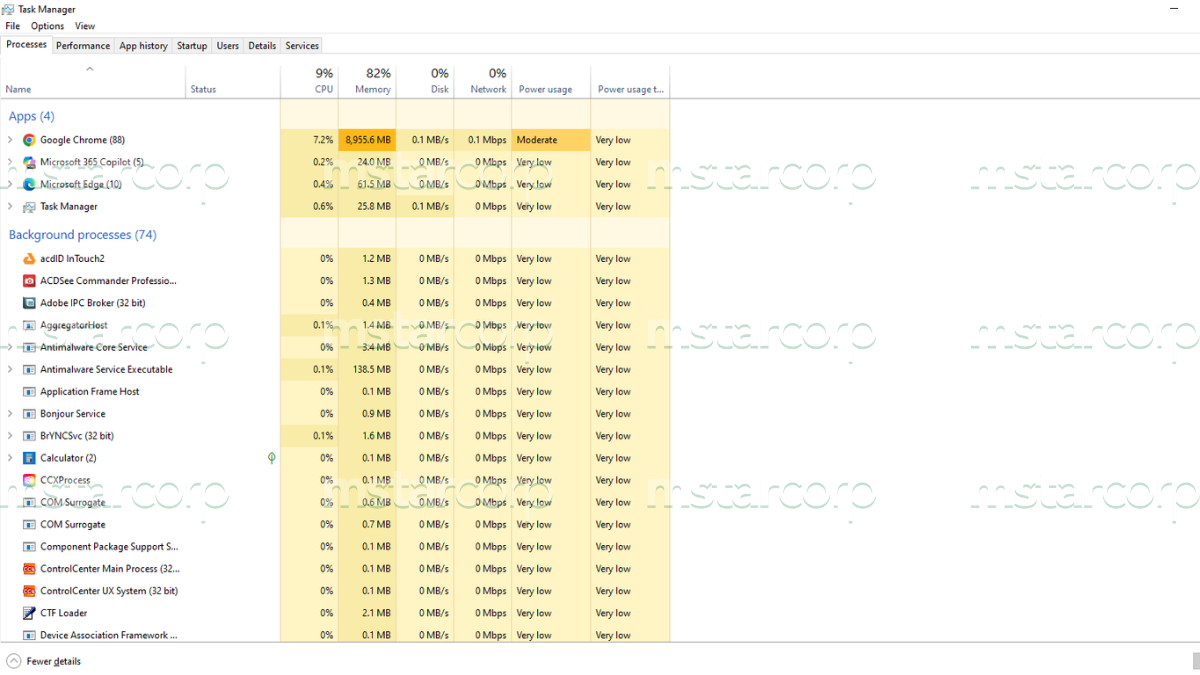
Bước 2: Chọn tab Startup để xem danh sách các ứng dụng đang hoạt động cùng lúc trong hệ thống.
Bước 3: Nhấn chuột phải vào ứng dụng không cần thiết > Chọn Disable để tắt.
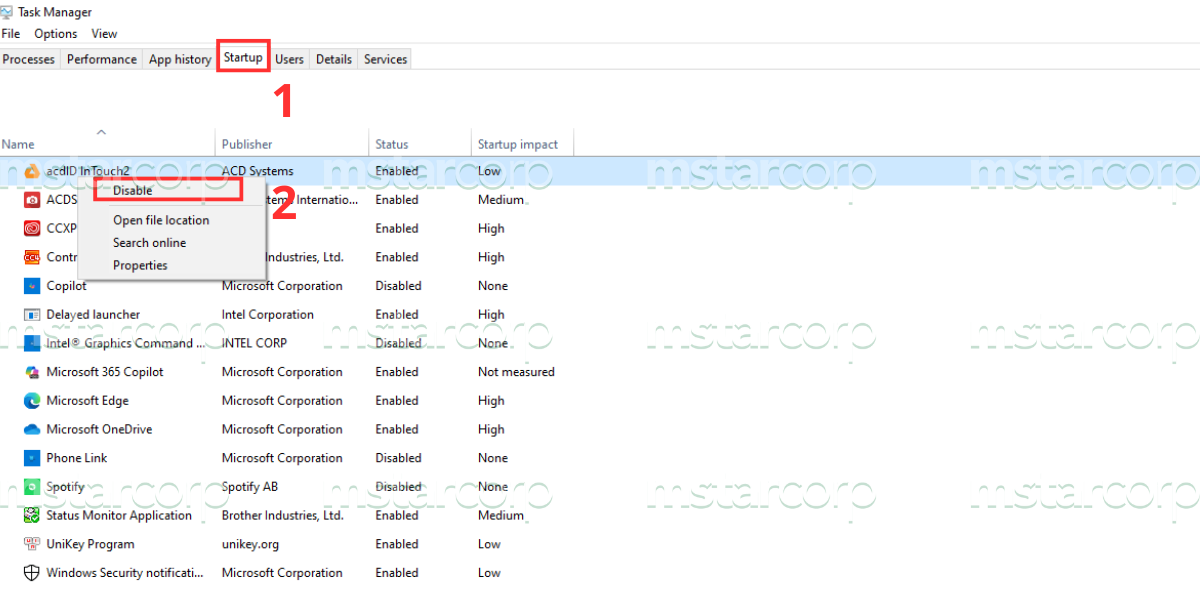
Bước 4: Khởi động máy tính để thay đổi có hiệu lực.
Cách 3: Kiểm tra phần mềm
Trong nhiều trường hợp, lỗi bắt nguồn từ chính ứng dụng đang hoạt động. Khi phần mềm gặp lỗi hoặc bị hỏng tệp cài đặt, quá trình hoạt động sẽ bị gián đoạn. Để khắc phục lỗi Microsoft Visual C++ Runtime Library – Runtime Error R6025, bạn có thể thực hiện các bước sau:
- Gỡ cài đặt và cài lại ứng dụng: Nếu lỗi chỉ xảy ra khi mở một phần mềm cụ thể, bạn hãy gỡ cài đặt hoàn toàn và cài đặt lại phiên bản mới nhất từ trang chính thức hoặc cửa hàng ứng dụng.
- Cập nhật phần mềm: Đảm bảo các ứng dụng đang hoạt động đã được cập nhật đầy đủ. Các bản cập nhật mới thường đi kèm với bản vá giúp khắc phục các lỗi trước đó.
- Quét virus và phần mềm độc hại: Sử dụng phần mềm diệt virus đáng tin cậy để kiểm tra toàn bộ hệ thống. Virus hoặc phần mềm độc hại có thể gây lỗi Runtime bằng cách phá hoại các tệp hệ thống hoặc thư viện cần thiết.
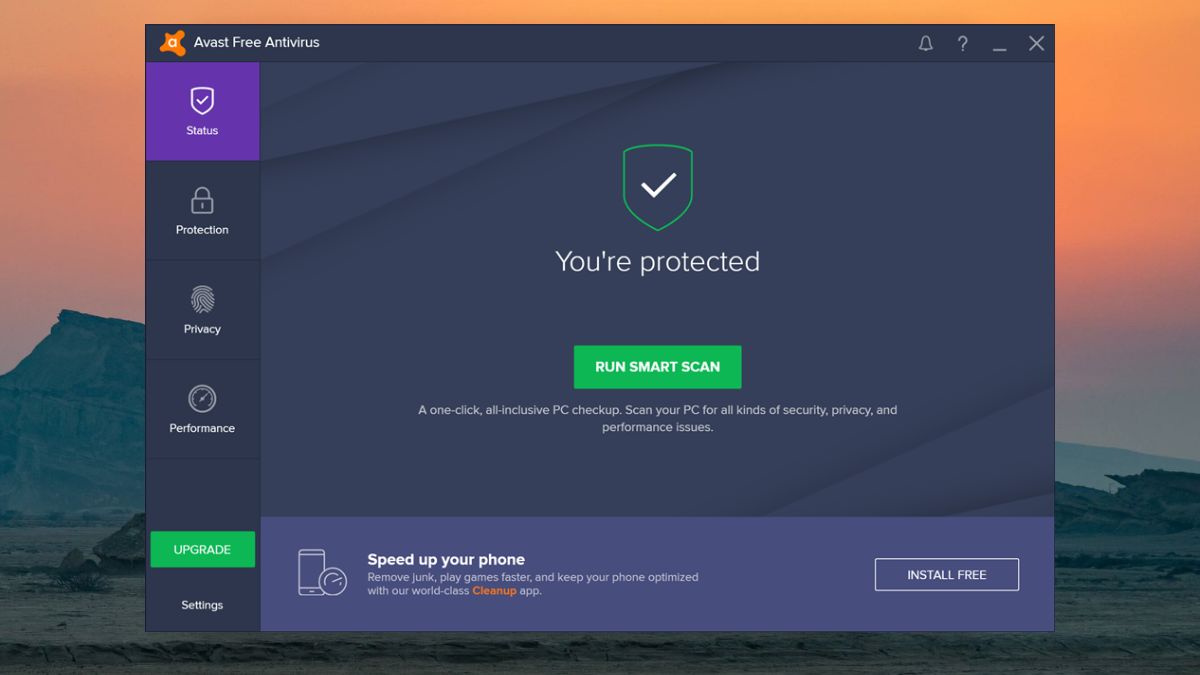
Cách 4: Gỡ & cài đặt lại phần mềm đang gặp lỗi
Nếu lỗi Microsoft Visual C ++ Runtime Error R6025 chỉ xuất hiện khi sử dụng một ứng dụng cụ thể, rất có thể chính phần mềm đó đang gặp trục trặc trong quá trình cài đặt hoặc vận hành. Để khắc phục lỗi Microsoft Visual C ++ Runtime Error R6025, bạn nên tiến hành gỡ và cài đặt lại ứng dụng theo các bước sau:
Bước 1: Mở Control Panel > Chọn Programs and Features.
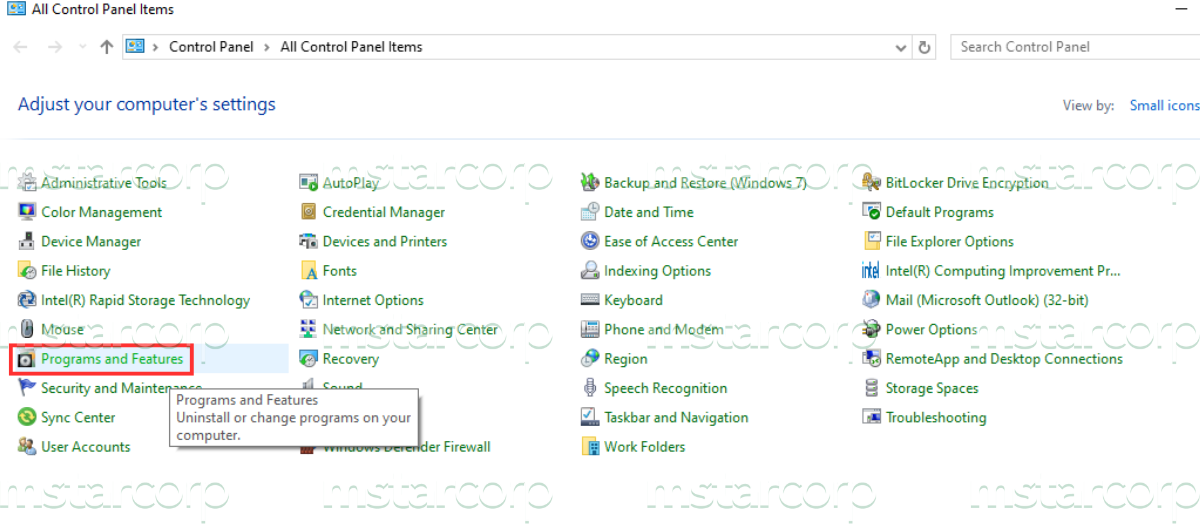
Bước 2: Tìm đến tên phần mềm bị lỗi, nhấn chuột phải > Chọn Uninstall để gỡ bỏ hoàn toàn.
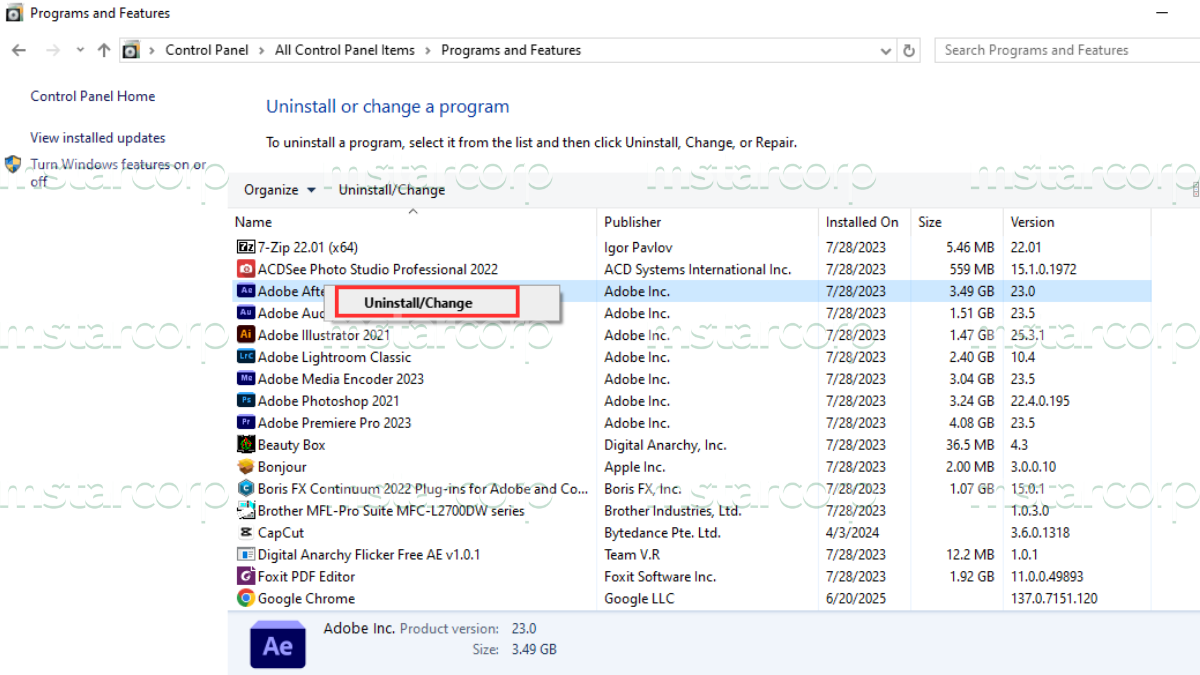
Bước 3: Truy cập trang web chính thức của phần mềm > Tải phiên bản mới nhất.
Bước 4: Cài đặt lại ứng dụng > Kiểm tra xem lỗi đã được khắc phục chưa.
Cách 5: Sửa lỗi bị hỏng hoặc thiếu file
Một trong những nguyên nhân phổ biến gây ra lỗi Microsoft Visual C++ Runtime Library là thư viện Microsoft Visual C++ bị lỗi hoặc thiếu các tệp cần thiết để ứng dụng hoạt động ổn định. Bạn có thể cách cài đặt lại theo hướng dẫn sau:
Bước 1: Nhấn tổ hợp phím Windows + R > Nhập appwiz.cpl > Nhấn Enter để mở cửa sổ Programs and Features.
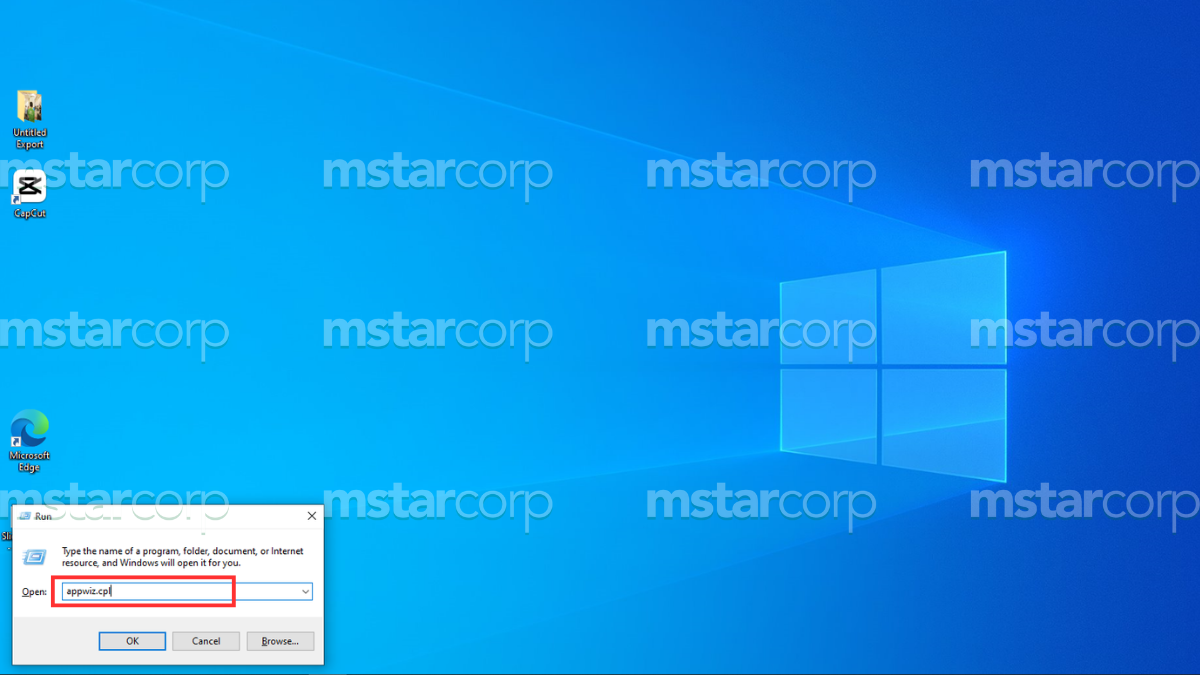
Bước 2: Tìm Microsoft Visual C++ Redistributable.
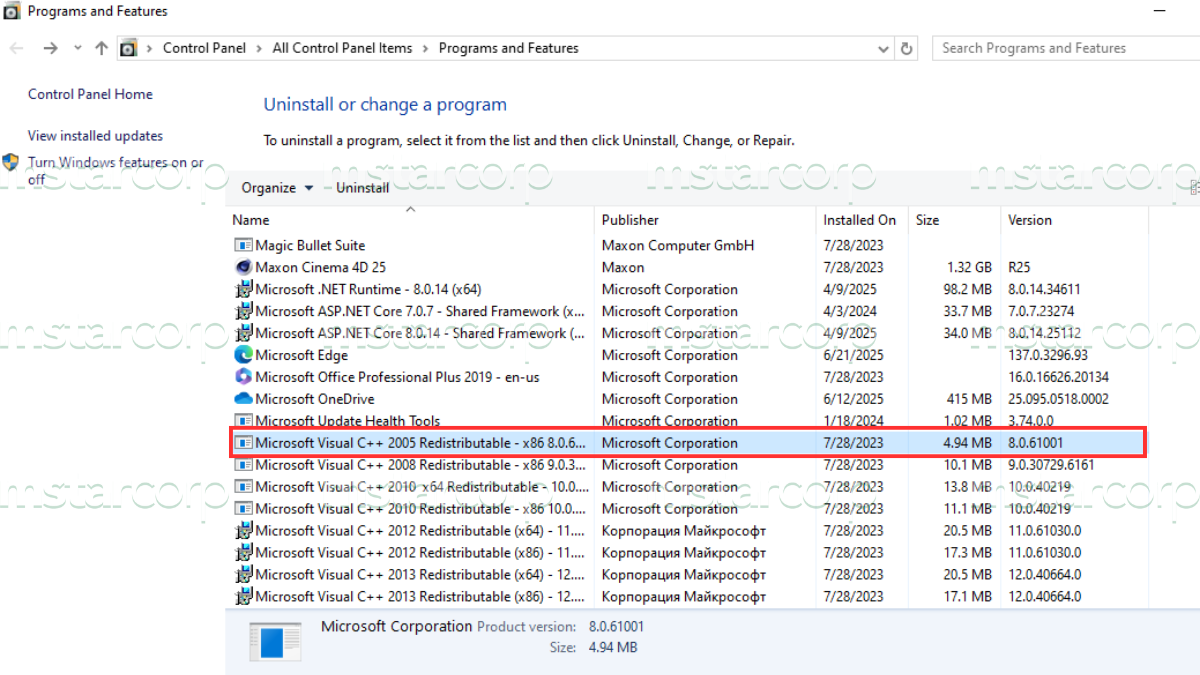
Bước 3: Chọn Uninstall để gỡ cài đặt phiên bản hiện tại.
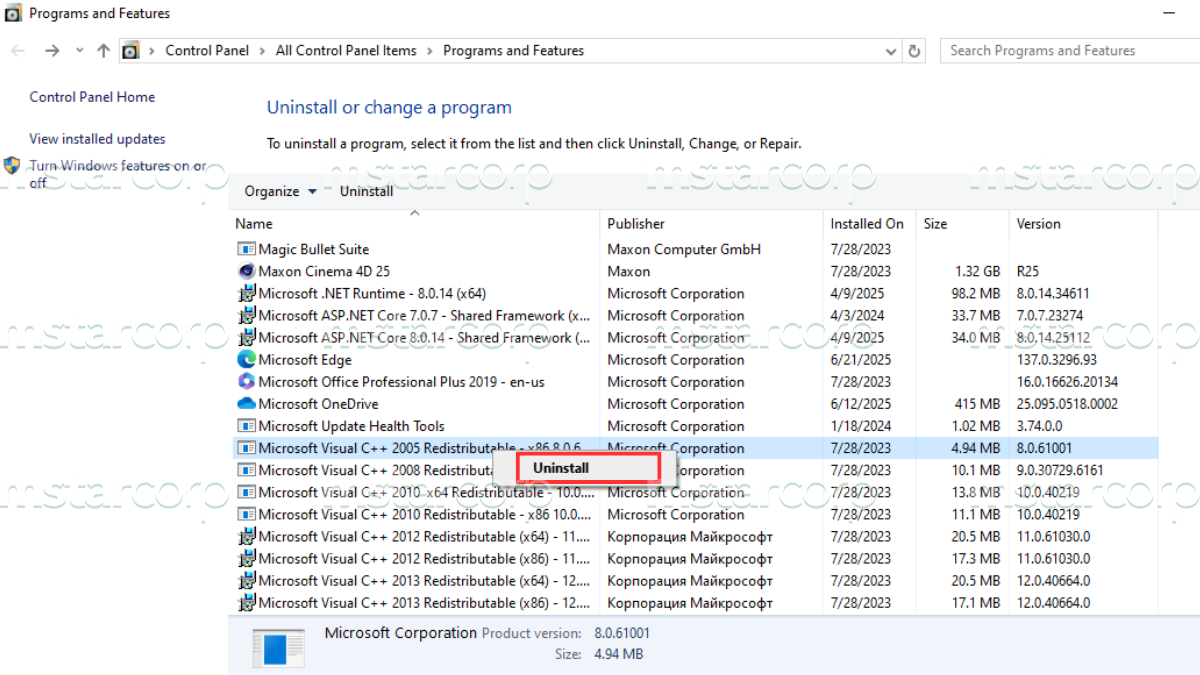
Bước 4: Truy cập trang chính thức của Microsoft > Tải phiên bản Visual C++ Redistributable phù hợp với hệ điều hành (32-bit hoặc 64-bit).
Bước 5: Tiến hành cài đặt lại > Khởi động lại máy > Kiểm tra xem lỗi đã được khắc phục hay chưa.
Cách 6: Kiểm tra phần mềm chạy ở chế độ Safe Mode
Bước 1: Nhấn tổ hợp phím Windows + R > Nhập msconfig > Nhấn Enter.
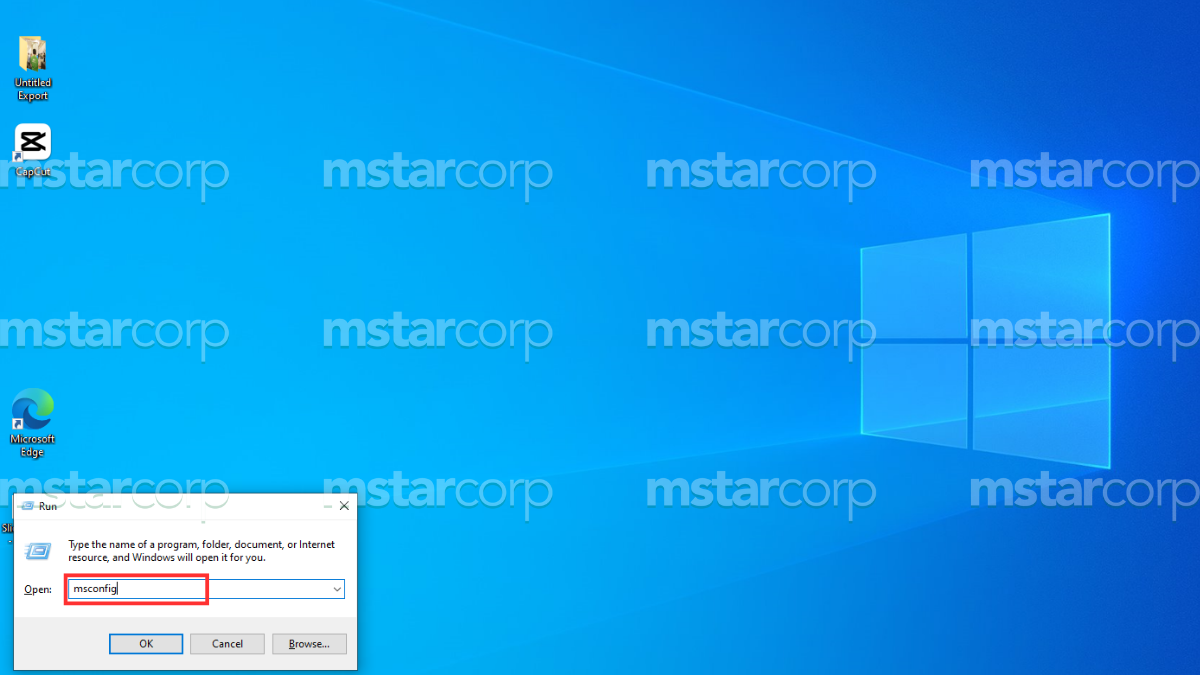
Bước 2: Trong cửa sổ System Configuration, chuyển sang tab Boot > Tick chọn Safe boot > Nhấn OK > Khởi động lại máy.
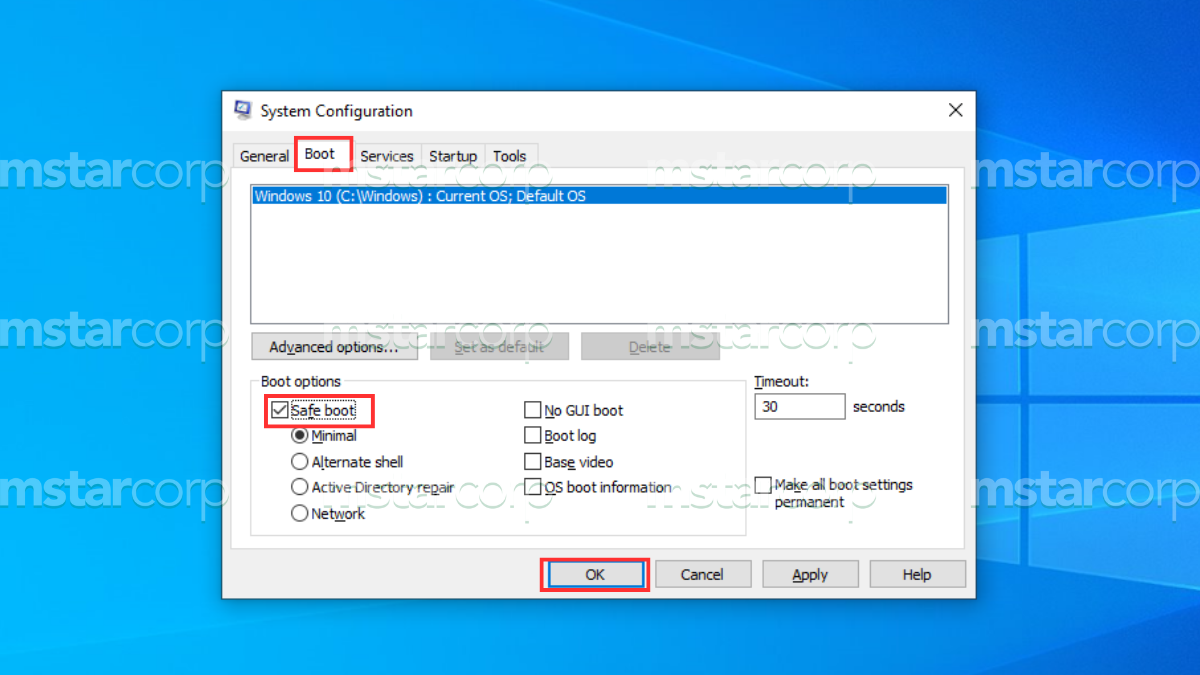
Bước 3: Sau khi vào Safe Mode, thử mở lại ứng dụng gặp lỗi. Nếu ứng dụng hoạt động bình thường trong Safe Mode, khả năng cao lỗi Microsoft Visual C++ Runtime do phần mềm bên thứ ba gây ra. Bạn nên gỡ bỏ các ứng dụng vừa cài đặt gần đây hoặc không cần thiết để tránh lỗi khi hoạt động bình thường.
Cách 7: Kiểm tra dung lượng bộ nhớ
Bộ nhớ hệ thống (RAM) và dung lượng ổ đĩa đóng vai trò quan trọng trong việc đảm bảo hoạt động mượt mà của các ứng dụng. Khi tài nguyên cạn kiệt, phần mềm có thể không còn đủ điều kiện để hoạt động ổn định, dẫn đến lỗi Microsoft Visual C++ Runtime Library.
Để hạn chế tình trạng này, bạn nên:
- Kiểm tra mức sử dụng RAM và ổ đĩa thường xuyên bằng Task Manager (Ctrl + Shift + Esc) > Chọn tab Performance.
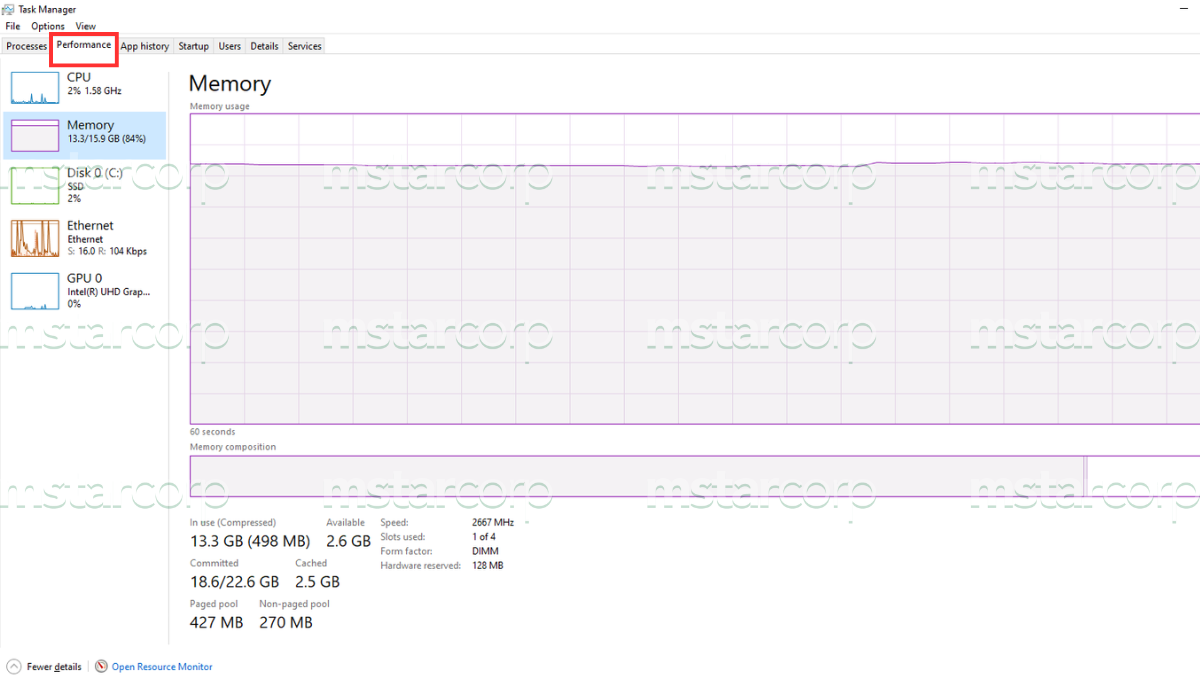
- Đóng các ứng dụng nền không cần thiết để giải phóng bộ nhớ.
- Gỡ bớt phần mềm không sử dụng hoặc dọn dẹp ổ đĩa để tăng không gian trống.
- Nếu có điều kiện, hãy nâng cấp RAM hoặc ổ cứng để cải thiện hiệu suất tổng thể. Việc đảm bảo hệ thống luôn có đủ tài nguyên sẽ giúp hạn chế tối đa lỗi trong quá trình sử dụng và mang lại trải nghiệm ổn định hơn.
Cách 8: Quét phần mềm độc hại
Một trong những nguyên nhân tiềm ẩn gây ra lỗi Microsoft Visual C++ Runtime Error R6025 là do hệ thống bị nhiễm virus hoặc phần mềm độc hại. Những phần mềm độc hại này có thể can thiệp vào hoạt động hệ thống, gây ra lỗi khi chạy ứng dụng.
Để khắc phục, bạn nên:
- Sử dụng Windows Defender hoặc phần mềm diệt virus uy tín để quét toàn bộ hệ thống.
- Kiểm tra danh sách ứng dụng trong Task Manager > Programs and Features > Gỡ bỏ các phần mềm lạ hoặc không rõ nguồn gốc.
Cách 9: Cập nhật driver, hệ điều hành
Bước 1: Nhấn Windows + X > Chọn Device Manager.
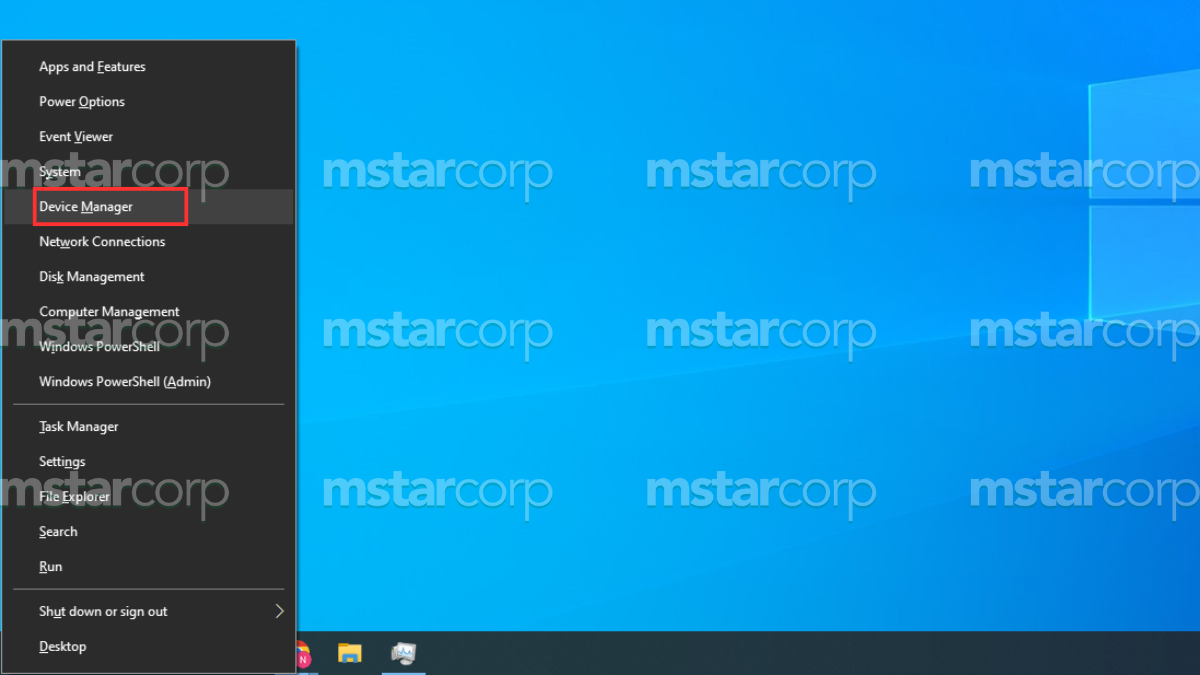
Bước 2: Nếu thấy thiết bị nào có biểu tượng dấu chấm than màu vàng, hãy nhấp chuột phải > Chọn Update driver để cập nhật phiên bản mới nhất.
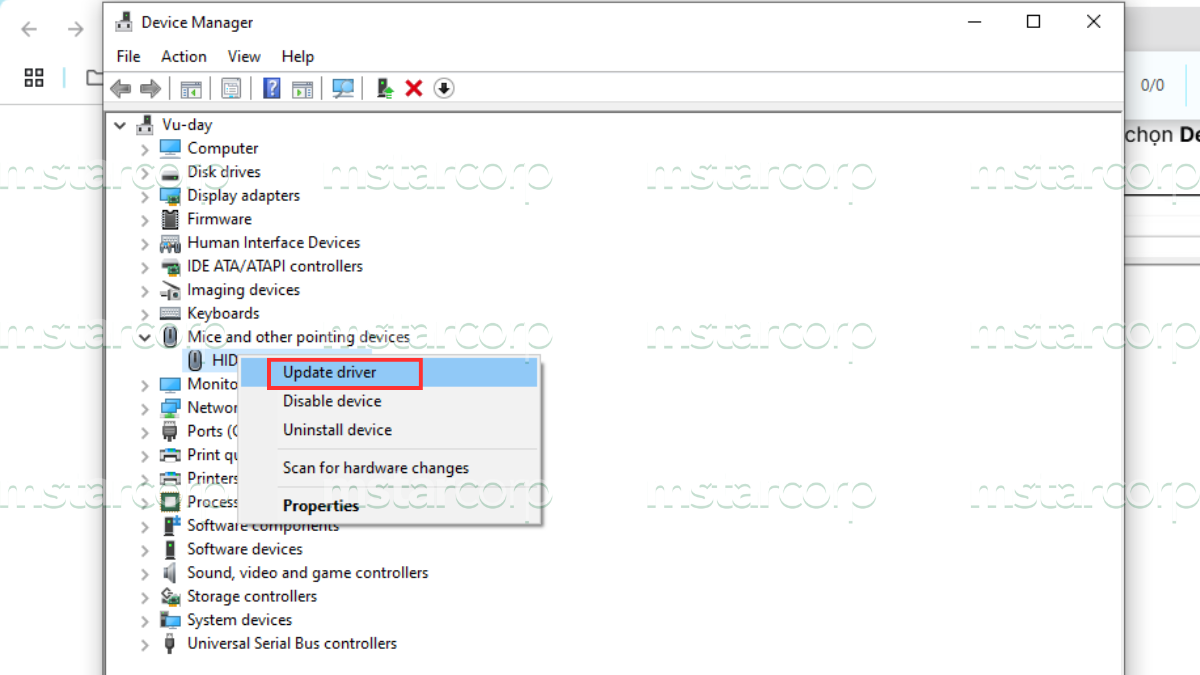
Đồng thời, bạn nên vào Settings > Windows Update để kiểm tra và cài đặt các bản cập nhật hệ điều hành mới nhất.
Cách 10: Khởi chạy công cụ sửa lỗi DISM và SFC
Những lỗi phát sinh từ file hệ thống bị hỏng hoặc thiếu có thể là nguyên nhân chính gây ra Microsoft Visual C++ Runtime Library. Tuy nhiên, Windows cung cấp sẵn hai công cụ mạnh mẽ giúp kiểm tra và khắc phục sự cố là: SFC (System File Checker) và DISM (Deployment Imaging Service and Management Tool).
10.1. Quét và sửa lỗi bằng SFC
Bước 1: Nhấn tổ hợp phím Windows + S > Gõ cmd > Chọn Run as administrator.
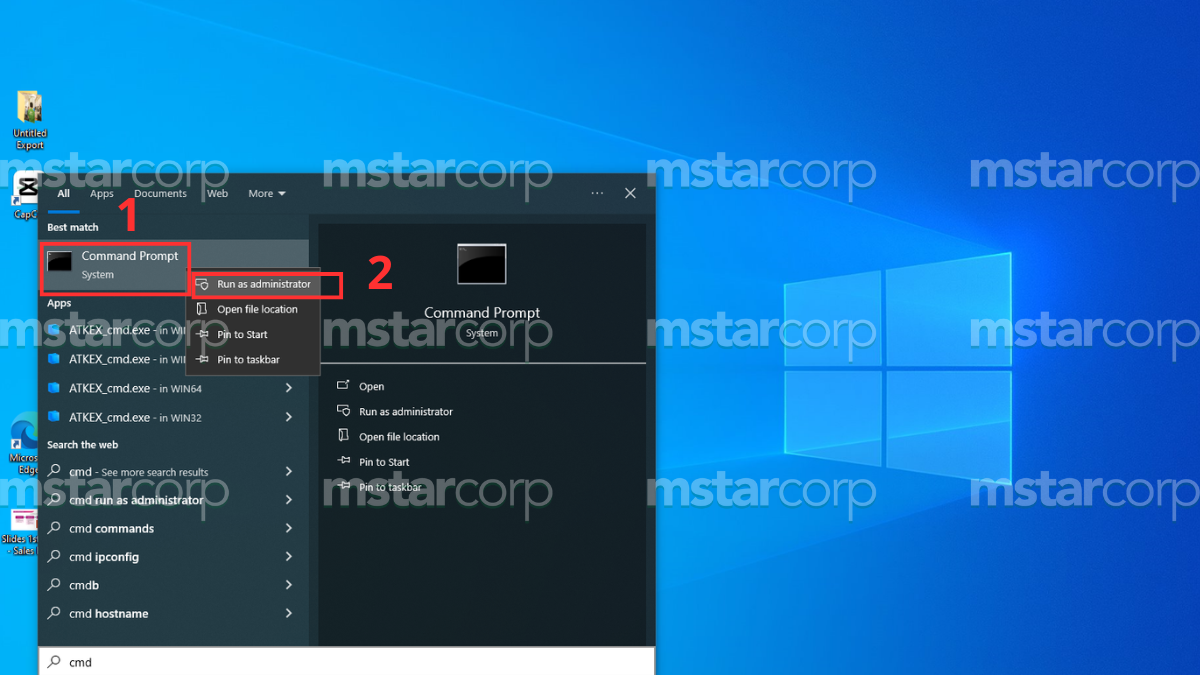
Bước 2: Nhập lệnh sau và nhấn Enter:
sfc /scannow
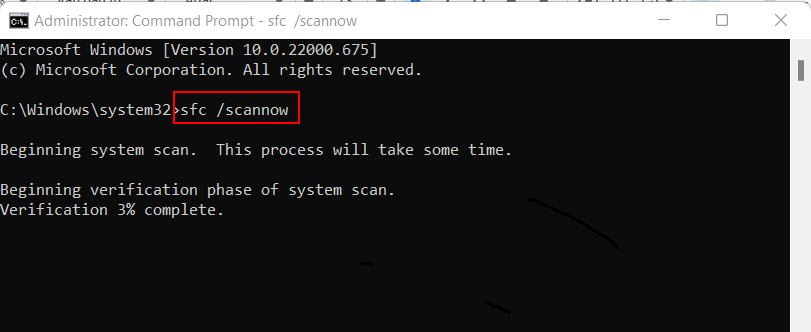
Nguồn: Internet
Bước 3: Chờ quá trình quét hoàn tất, sau đó khởi động lại máy tính.
10.2. Sử dụng DISM để kiểm tra chuyên sâu
Bước 1: Nhấn tổ hợp phím Windows + S > Gõ cmd > Chọn Run as administrator.
Bước 2: Lần lượt nhập và nhấn Enter sau mỗi lệnh:
DISM /Online /Cleanup-Image /CheckHealth
DISM /Online /Cleanup-Image /ScanHealth
DISM /Online /Cleanup-Image /RestoreHealth
Bước 3: Khi quá trình hoàn tất, hãy khởi động lại máy để áp dụng các thay đổi.
Kết luận
Lỗi Microsoft Visual C++ Runtime Library – Runtime Error R6025 có thể gây gián đoạn nghiêm trọng trong quá trình làm việc nếu không được xử lý kịp thời. Tuy nhiên, với những phương pháp khắc phục đã được Mstar Corp – Solutions Partner của Microsoft, chia sẻ ở bài viết này, bạn hoàn toàn có thể chủ động xử lý và ngăn chặn lỗi tái diễn trong tương lai.
Để tránh những rủi ro kỹ thuật và đảm bảo hệ thống hoạt động ổn định, việc lựa chọn đúng giải pháp phần mềm ngay từ đầu là vô cùng quan trọng. Nếu bạn đang tìm kiếm sản phẩm Microsoft chính hãng hoặc cần tư vấn và triển khai giải pháp công nghệ phù hợp với nhu cầu doanh nghiệp, Mstar Corp sẵn sàng đồng hành cùng bạn.
























